Corriger le profil utilisateur non dans le registre sous Windows 10
Aucun utilisateur n’aime autoriser des utilisateurs tiers à se connecter avec le même compte administrateur. Il s’agit principalement de protéger la confidentialité des données stockées dans un appareil. Mais lorsque vous ne parvenez pas à créer un nouveau profil ou qu’il est corrompu à cause du registre Windows, cela devient vraiment frustrant pour vous.
Trouvez et réparez automatiquement les erreurs de Windows grâce à l'outil de réparation de PC
Reimage est un excellent outil de réparation qui détecte et répare automatiquement différents problèmes du système d'exploitation Windows. Avoir cet outil protégera votre PC contre les codes malveillants, les défaillances matérielles et plusieurs autres bugs. En outre, cela vous permet également d'utiliser votre appareil au maximum de ses capacités et de ses performances.
- Étape 1: Télécharger l'outil de réparation et d'optimisation des PC (Windows 11, 10, 8, 7, XP, Vista - Certifié Microsoft Gold).
- Étape 2: Cliquez sur "Démarrer l'analyse" pour trouver les problèmes de registre de Windows qui pourraient être à l'origine des problèmes du PC.
- Étape 3: Cliquez sur "Réparer tout" pour résoudre tous les problèmes.
Donc, pour aider les utilisateurs à accéder aux nouveaux profils/comptes dans Windows 10, j’ai rédigé un guide. Je vais vous parler de plusieurs façons de Corriger le profil utilisateur qui n’est pas dans le registre sous Windows 10. Ainsi, vous pouvez facilement contourner le problème sans utiliser les services d’un logiciel tiers. Mais je ne veux pas que vous impliquiez les étapes telles qu’elles sont présentées dans le guide ci-dessous.
Comment corriger le profil utilisateur qui n’est pas dans le registre sous Windows 10 ?
Réparer le registre Windows corrompu
- Appuyez sur le bouton Windows+R pour ouvrir la boîte d’exécution.
- Tapez « Regedit » dans la case et appuyez sur Entrée.
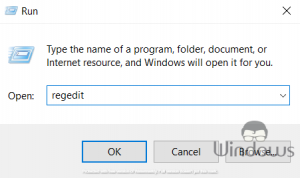
- Accédez à l’adresse suivante :
- Ordinateur\HKEY_LOCAL_MACHINE\SOFTWARE\Microsoft\Windows NT\CurrentVersion\ProfileList
- Sélectionnez « S-1-5-21-1635100367-3365843178-647784399-1001 » dans le panneau de gauche.
- Cliquez avec le bouton droit sur « État » dans le panneau de droite.

- Modifiez sa valeur en « 0 » et cliquez sur le bouton ok.
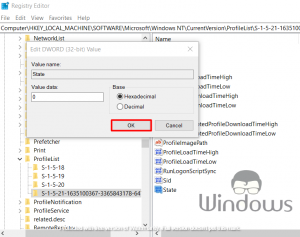
- Vérifiez si le problème est résolu, sinon, passez à l’étape suivante.
Mettre à niveau le système d’exploitation Windows 10
- Ouvrez les paramètres de Windows 10 dans le menu Démarrer.

- Accédez à « Mise à jour et sécurité »
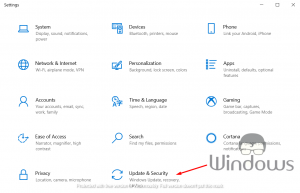
- Cliquez sur le bouton « Télécharger » disponible sous Windows Update.
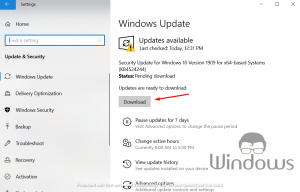
- Suivez les instructions à l’écran et vérifiez si cela résout le problème après le redémarrage de votre PC.
Modifier le profil utilisateur corrompu
- Lancez l’explorateur de fichiers et accédez au dossier « Utilisateurs » dans le lecteur C :
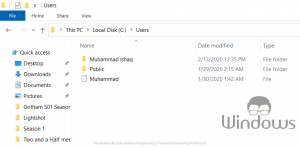
- Activez la fonction « Afficher les fichiers cachés » dans l’onglet Affichage.
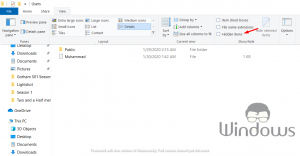
- Renommer votre dossier « Par défaut » qui était auparavant masqué.
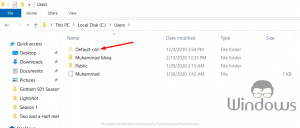
- Créez un nouveau dossier nommé « Par défaut »
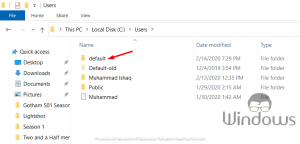
- Développez des dossiers du même nom dans le dossier « Par défaut » nouvellement créé.

- Maintenant, copiez et collez le fichier « NTUSER.DAT » dans le compte de votre administrateur.
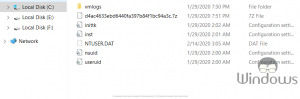
- Fermez l’explorateur de fichiers et redémarrez votre PC.
C’est tout, continuez à visiter WindowsBoy pour en savoir plus.
